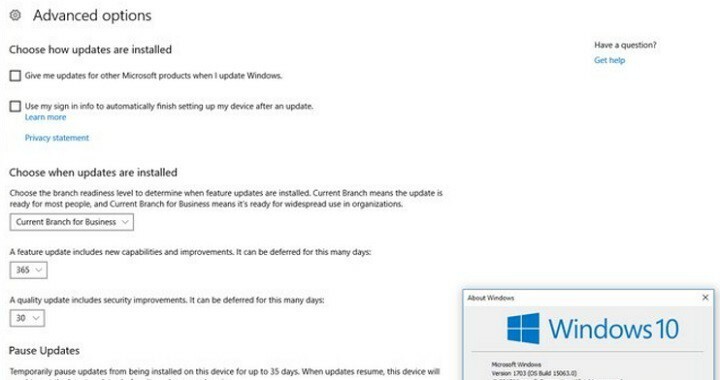Это программное обеспечение будет поддерживать ваши драйверы в рабочем состоянии, тем самым защищая вас от распространенных компьютерных ошибок и сбоев оборудования. Проверьте все свои драйверы сейчас за 3 простых шага:
- Скачать DriverFix (проверенный файл загрузки).
- Нажмите Начать сканирование найти все проблемные драйверы.
- Нажмите Обновите драйверы чтобы получить новые версии и избежать сбоев в работе системы.
- DriverFix был загружен 0 читатели в этом месяце.
Если вы хотите выполнить обновление до Windows 8.1, вы должны знать, что вы можете сделать это бесплатно, поскольку ОС бесплатно распространяется Microsoft для всех, кто уже работает на Windows 8. Но, как вы уже могли заметить, процесс обновления вызывает несколько проблем, и мы проверим, как их решить.
В этом отношении сегодня я покажу вам, как устранить ошибку «Windows 8.1 недоступна в вашем регионе», которая может быть возникают при попытке загрузить и установить последнее обновление ОС на ноутбук, планшет или настольный компьютер с Windows 8. Кроме того, если вы хотите получить другие советы по этой теме, вам следует проверить наши предыдущие руководства, где мы объяснили, как
Самый простой способ выполнить обновление до Windows 8.1 - использовать встроенную функцию Microsoft, получившую название «Помощник по обновлению до Windows 8». Эта программа проверит, совместимо ли ваше устройство с ОС Windows и доступно ли обновление в вашей стране. Затем этот же инструмент проведет вас через процесс обновления.
Теперь, если при использовании Ассистента обновления до Windows 8 вы получите такое же предупреждение «Windows 8.1 недоступна в вашем регионе», и вы точно знаете, что обновление доступен в вашем регионе (вы можете проверить это, перейдя сюда), вам следует выполнить шаги, описанные ниже, чтобы иметь возможность решить указанную проблему с помощью простота.
Исправьте предупреждение "Windows 8.1 недоступна в вашем регионе" за минуту или меньше
- Прежде всего закройте Помощник по обновлению до Windows 8 программное обеспечение, если оно все еще работает на вашем компьютере.
- Затем перейдите к папке, в которой установлен помощник по обновлению.
- В этой папке найдите файл .exe (вспомогательный исполняемый файл) и щелкните его правой кнопкой мыши.
- Выбирать "Характеристики»Из отображаемого списка опций.
- Выбирать "Совместимость"И оттуда выберите"Запустите эту программу в режиме совместимости для:»И в раскрывающемся меню выберите«Windows XP (пакет обновления 3).
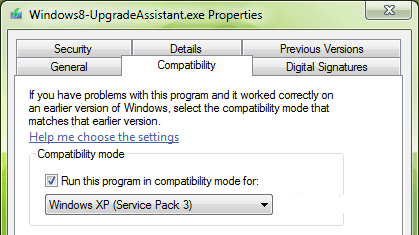
- Примените все изменения и в конце снова запустите Помощник по обновлению до Windows 8.
Это все; теперь вы сможете установить обновление Windows 8.1 на свой компьютер; расскажите нам, как все сработало для вас, используя поле для комментариев снизу.